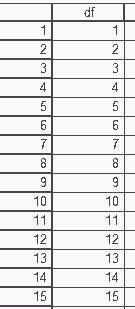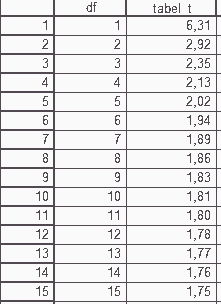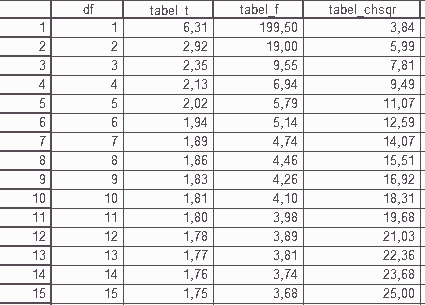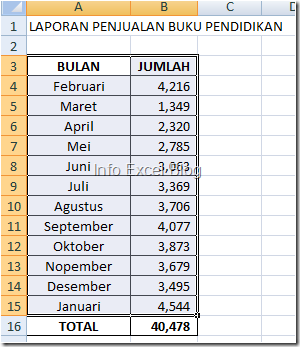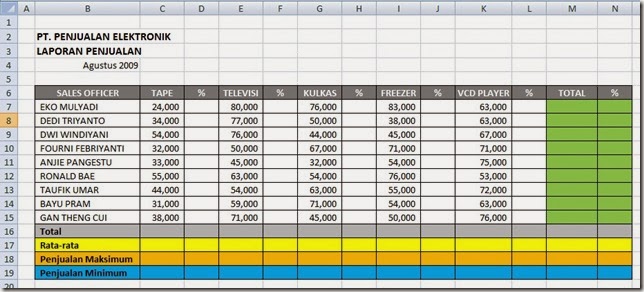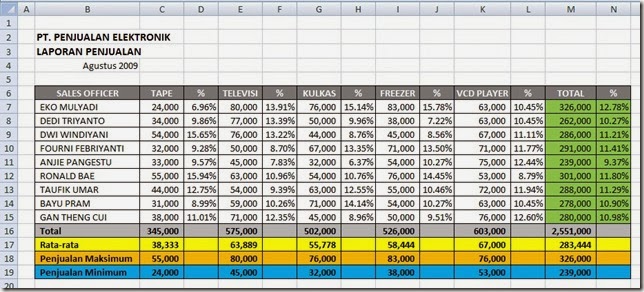Apabila kita menghadapi masalah seperti di atas, jangan putus asa dulu karena masih banyak jalan ke roma.hehehhe.. caranya bisa menggunakan uji non parametrik yang memiliki persyaratan lebih longgar. Salah satun yaitu tidak perlu asumsi normal. Oleh karena itu, uji ini sering disebut uji bebas distribusi. Kali ini akan dibahas secara umum tentang uji non parametrik dan kemudian akan dibahas masing-masing uji tersebut beserta tutorialnya. ini menjadi salah satu proyek statistik ceria.hehehe
Kelebihan uji nonparametrik antara lain:
- Tidak perlu mengetahui nilai dari populasi. karena dalam uji parametrik memerlukan nilai parametrik untuk menentukan uji parametrik yang digunakan.
- Dapat menggunakan semua jenis skala data. dalam uji parametrik cuma bisa menggunakan skala interval atau raasio. sedangkan uji parametrik selain bisa menggunakan interval rasio atau interval bisa juga menggunakan skala nominal dan ordinal.
- Dapat digunakan sampel yang kecil
- Sederhana dalam perhitungannya
Kelemahan Uji non parametrik:
- Jika data telah memenuhi semua syarat dalam uji parametrik, maka merupakan pennghamburan data jika uji nonparametrik tetap dilakukan
- Belum ada metode nonparametrik untuk menguji interaksi-interaksi dalam model analisis varian (anova)
- Memerlukan tabel statistik khusus dalam menyimpulkan hasil analisis . tabel tersebut tidak mudah diporelah